Cambiar la acción predeterminada del cuadro de diálogo Apagar Windows en Windows 8.1 y Windows 8
El cuadro de diálogo "Cerrar Windows" aparece una de las formas más rápidas de apagar su PC. Sin embargo, en las versiones modernas de Windows, no aparece a menos que presione Alt + F4 en el escritorio o cree un atajo especial para invocarlo. En este artículo, me gustaría compartir un truco que le permite cambiar la acción predeterminada del cuadro de diálogo Apagar Windows en Windows 8.1 y Windows 8.

Anteriormente, cubrimos cómo cambiar la acción predeterminada del cuadro de diálogo Cerrar Windows usando la política de grupo. Pero si su edición de Windows 8 no incluye el Editor de políticas de grupo, es posible que no pueda utilizar ese método. En su lugar, puede utilizar el siguiente truco. Es universal y funciona independientemente de la edición de Windows 8. Sigue las instrucciones de abajo.
Anuncio publicitario
- Abra el editor del registro (consulte nuestro tutorial detallado sobre el Editor del Registro).
- Vaya a la siguiente clave:
HKEY_CURRENT_USER \ Software \ Microsoft \ Windows \ CurrentVersion \ Explorer \ Advanced
Consejo: ver cómo abrir la clave de registro deseada con un clic.
- Cree un nuevo valor DWORD llamado Start_PowerButtonAction. Este parámetro controla la acción predeterminada en el cuadro de diálogo Apagar clásico que se muestra en el Alt + F4 tecla de acceso rápido.
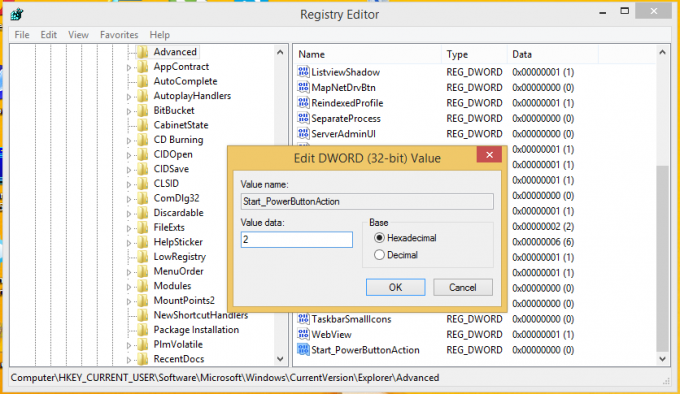
Configúrelo en uno de los siguientes valores en decimales dependiendo de cuál desee que sea la acción predeterminada:2 = establecer "Apagar" como la acción predeterminada
4 = establecer "Reiniciar" como la acción predeterminada
256 = establecer "Cambiar de usuario" como la acción predeterminada
1 = establecer "Cerrar sesión" como la acción predeterminada
16 = establecer "Dormir" como la acción predeterminada
64 = establecer "Hibernar" como la acción predeterminadaTenga en cuenta que la acción Suspender e Hibernar puede ser inaccesible en el cuadro de diálogo Apagar Windows, si las ha desactivado en el Panel de control de Opciones de energía.
Eso es todo. Ahora puede establecer la acción deseada como predeterminada para el cuadro de diálogo Apagar Windows en Windows 8.1 y Windows 8.


